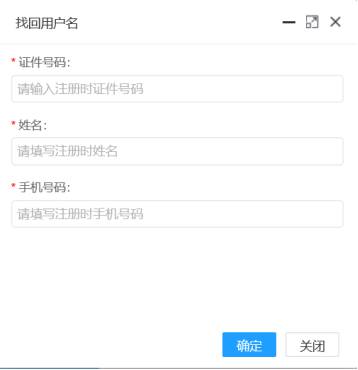用户手册
财政部会计财务评价中心
1. 系统运行环境
操作系统: WINDOWS 7及以上。
浏览器:IE11、谷歌、火狐、360(极速模式)等主流浏览器。
2. 使用说明
2.1. 注册登录、信息维护
2.1.1. 注册登录
登录:考生通过点击全国会计资格评价网(http://kzp.mof.gov.cn/)右上方的登录链接,进入登录页面,根据提示输入用户名、密码以及验证码,点击"登录"按钮进入系统首页,也可使用本人微信扫码登录。若您尚未注册,需在登录界面点击"新用户注册"进行注册,如下图所示。
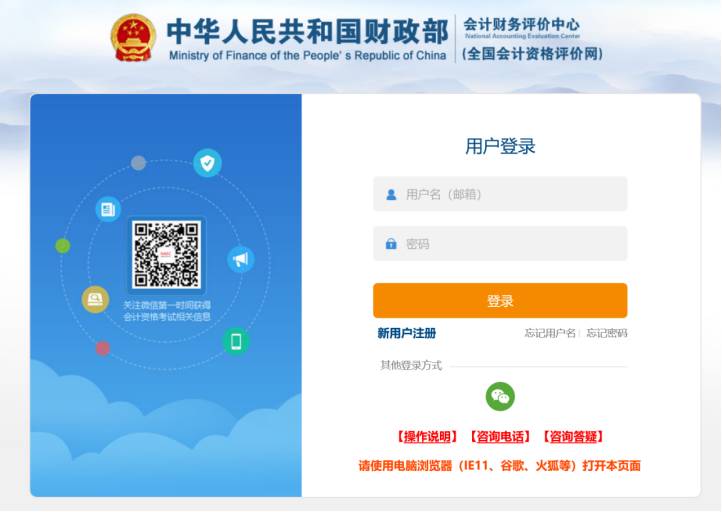

注册:进入注册界面后,请根据提示输入注册信息。注册界面如下图所示。
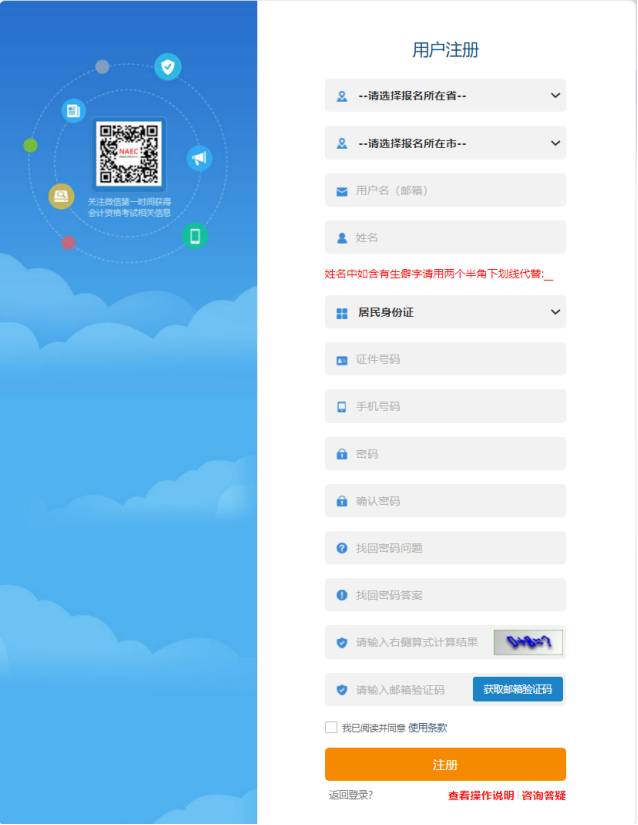
注意:
l 请准确输入本人证件类型、证件号码和姓名并认真核对,如果姓名含有生僻字无法输入,可用两个半角下划线代替:__。
l 用户名需使用本人能正常接收邮件的邮箱,注册过程中需要接收验证码邮件。

注册成功后需要进行本人支付宝实名认证与微信绑定,点击页面中支付宝认证图标,手机打开本人支付宝(与注册的证件号码与姓名一致)扫描二维码完成实名认证,如下图所示:
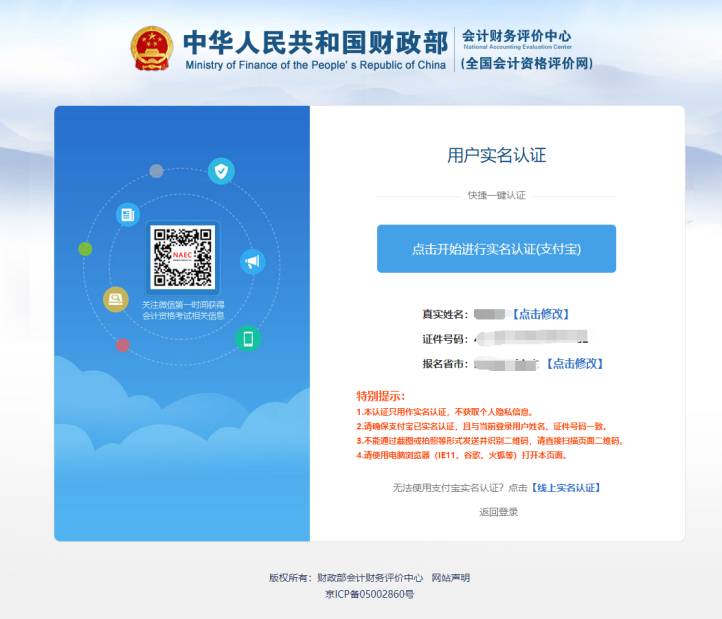
如果您注册填写的姓名和证件号码与当前支付宝不一致,可点击"修改姓名"改为本人真实姓名,修改报名省市的可在此进行修改报名省市。
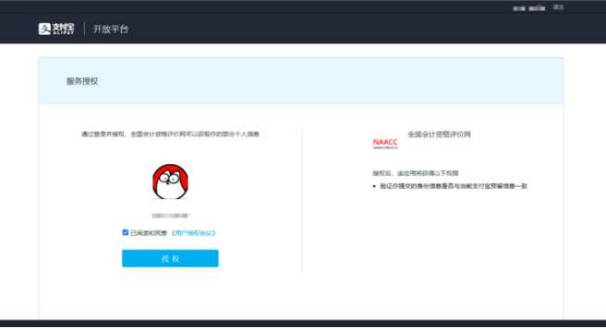
如果支付宝扫描二维码后,页面提示"您的支付宝账户存在安全风险,请修改支付宝登录密码和支付密码",请点击"修改支付宝登录密码和支付密码"链接,按提示完成密码修改,然后重新登录进行支付宝实名认证。
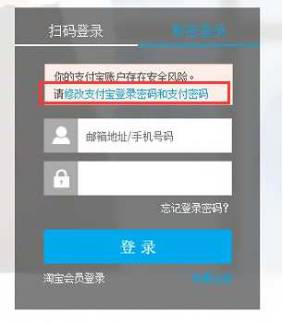
若您没有支付宝,可以点击下方的线上实名认证,通过提交审核材料,完成信息实名认证,线上实名认证需要经过所选省市进行人工审核。

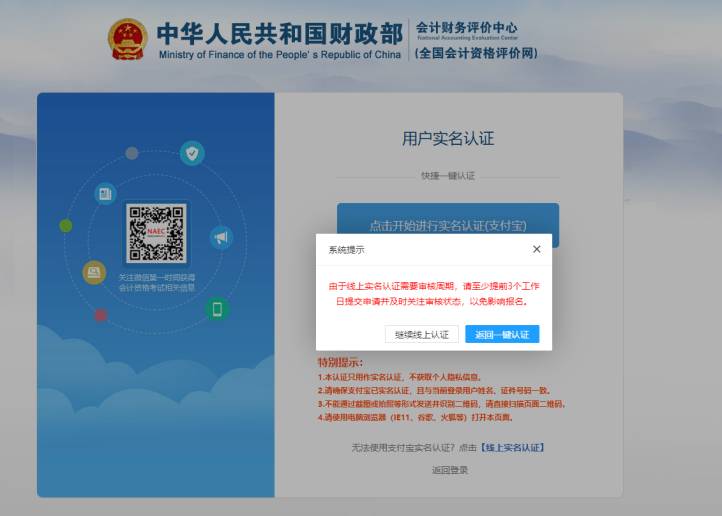
系统根据注册证件类型的不同线上实名认证方式也不同。
(1) 注册证件类型为身份证
证件类型为身份证的,线上实名认证提交后,展示身份证人像面上传页,用户可使用鼠标滚轴,对图像进行适当的放大缩小,使身份证号码区放置到区域1位置。平台自动提取身份证号码区,识别当前用户注册身份证号与上传身份证是否一致。
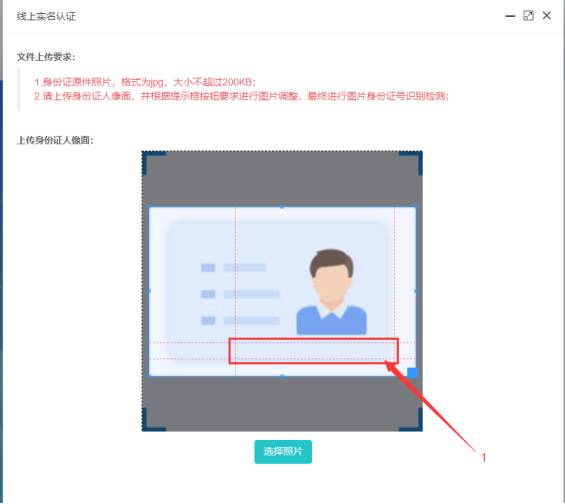
身份证号码识别通过后,进入国徽页和手持人像面上传页面。用户须确保手持身份证头像和身份证清晰。上传后等到所选报名省市考试管理机构人工审核。
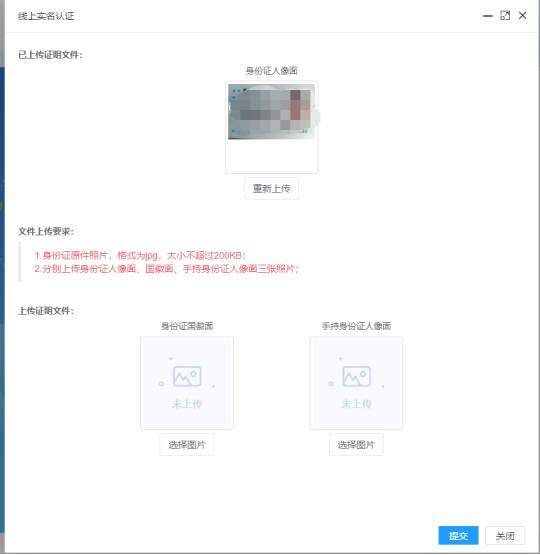
(2) 注册证件类型为非身份证
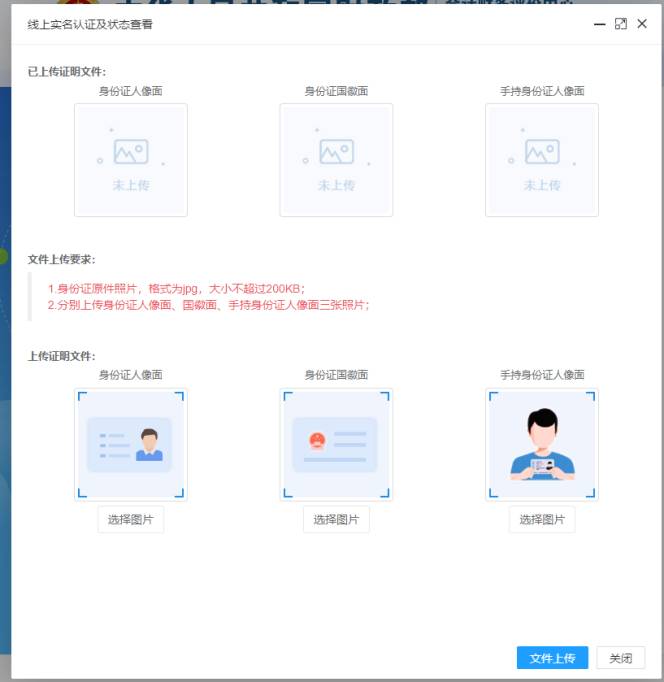
按上传文件的顺序,先后上传身份证人像面、身份证国徽面、手持身份证人像面等证明文件。若选择该方式实名认证,需所选报名省市考试管理机构对上传的材料进行审核,审核完成后进行下面的报名等业务。
注:若选择线上实名认证方式,存在一定的时效性,可能会影响后面需办理的业务。建议您通过上方快捷一键认证。
实名认证后微信扫码完成本人微信绑定:
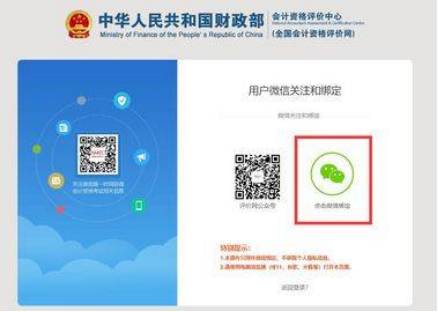
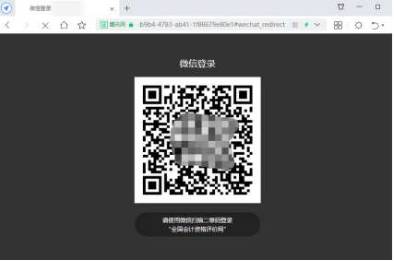
登录系统后,系统进入个人主页。鼠标移动到页面右上角的头像,显示下拉菜单,点击菜单,可进行相应的操作。如下图所示。
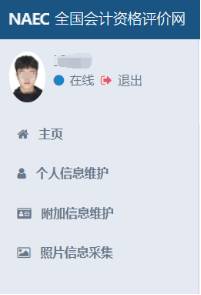
系统左侧为常用功能菜单:主页、个人信息维护、附加信息维护、照片信息采集。
2.1.2. 个人信息维护
基本资料:点击左侧"个人信息维护",右侧显示个人资料的基本信息:"姓名"、"证件号码"、"手机号码"、"用户名(邮箱)"等,并可以对"手机号码"、"找回密码问题"、"找回密码答案"进行编辑修改,信息编辑完成后,点击"保存"按钮保存。
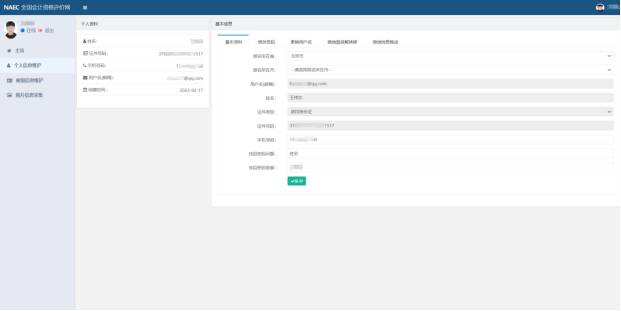
修改密码:点击"修改密码",进入修改密码界面。根据提示输入旧密码、新密码、确认密码。点击"保存"按钮,用户可对登录密码进行修改。
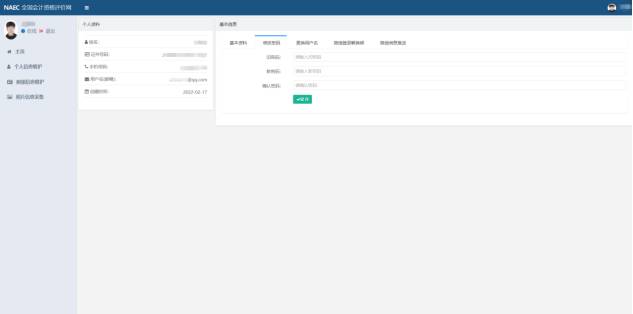
更换用户名:点击"更换用户名",进入更换用户名界面。输入原邮箱、新邮箱、验证码、新邮箱验证码。点击"保存"按钮,用户可对用户名进行更换。
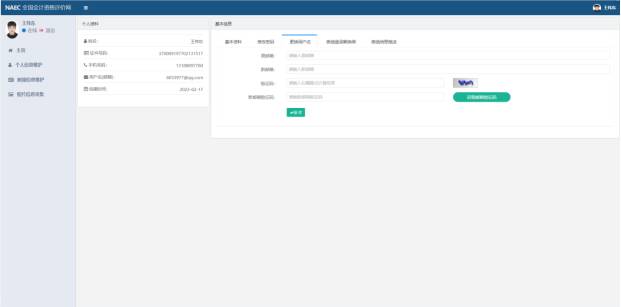
微信登录解换绑:点击"微信登录解换绑",进入微信登录解换绑界面。点击微信登录解绑、微信登录换绑按钮,完成微信解换绑。
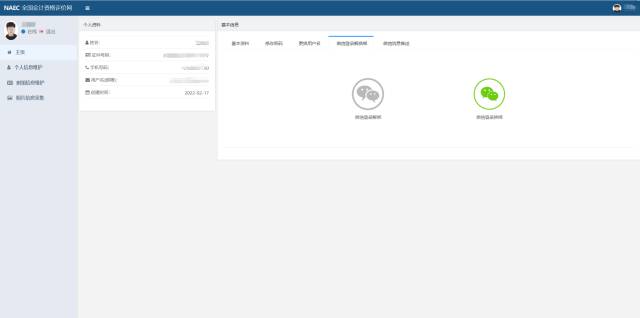
微信消息推送:点击"微信消息推送",进入微信消息推送界面。点击取消推送、接收推送按钮,完成微信消息推送。
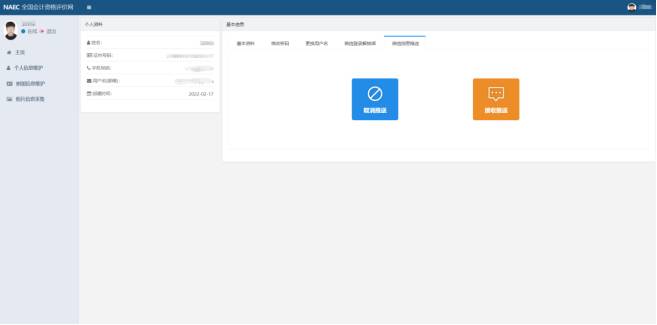
2.1.3. 附加信息维护
附加信息:点击左侧"附加信息维护",右侧显示个人资料的附加信息。并可以对附加信息进行编辑修改,包括学历学位、专业技术资格等,信息编辑完成后,点击"保存"按钮保存。
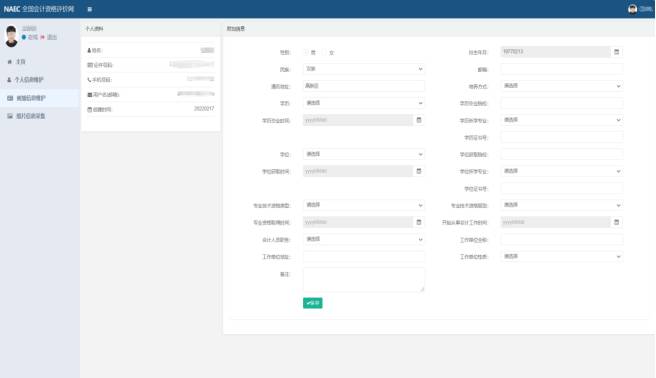
2.1.4. 照片信息维护
考生可通过该功能进行线上照片的上传,照片上传成功后,照片可自动带入到报名系统证件照,照片源文件要求是清晰、完整、近期标准证件照片,照片背景要求白、蓝、红色背景,推荐使用白色,jpg格式,大于10KB,像素>=295*413,具体流程可根据右侧操作说明完成照片的裁剪。
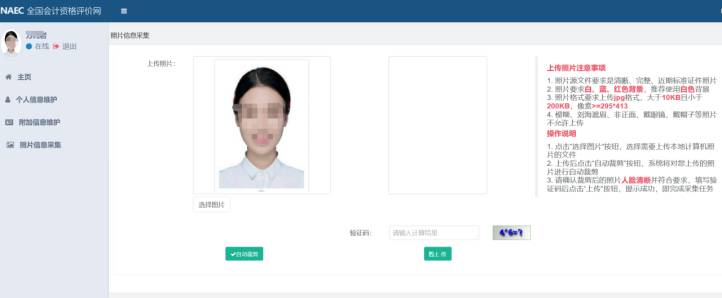
2.1.5. 忘记用户名密码
如果用户忘记密码或用户名,可点击登录页面底部"忘记密码"功能重置密码、找回用户名。
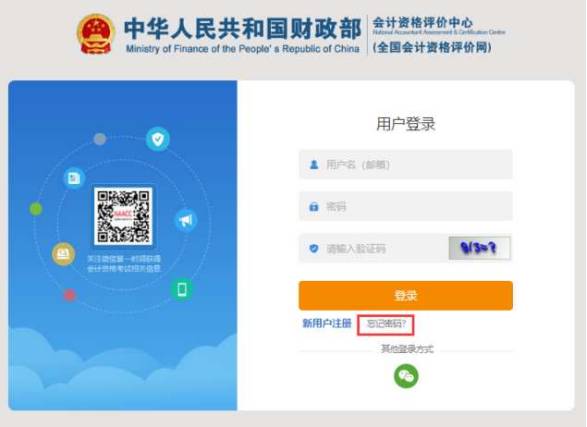
可通过两种方式重置密码
通过邮箱找回:输入本人用户名(邮箱)、证件号、姓名、验证码,点击获取邮箱验证码,接收邮件,输入正确的邮箱验证码,然后修改本人密码。
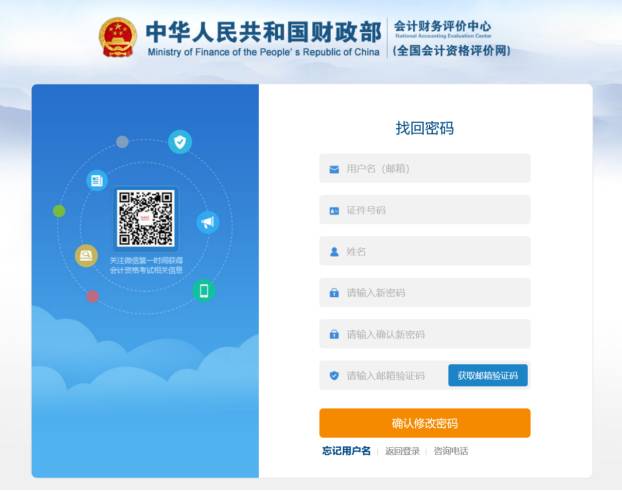
找回用户名:
点击"忘记用户名"找回本人注册用户名。
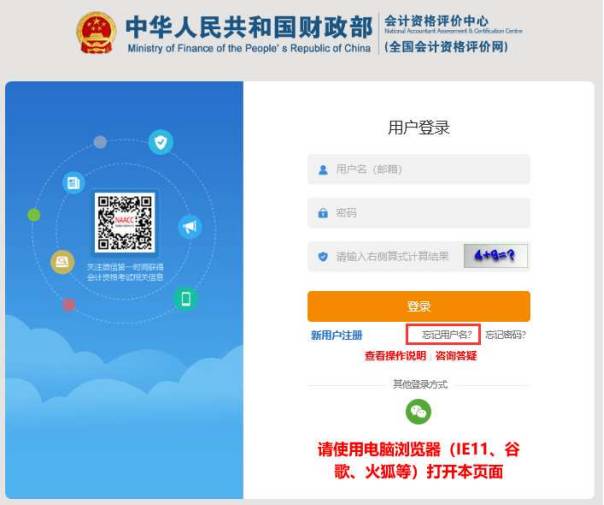
在弹出的对话框装输入证件号、姓名、注册的手机号和验证码,点击确定按钮,即可找回注册的用户名。